10 façons de réparer DirectX ont rencontré une erreur irrécupérable dans Modern Warfare 3 – TechCult
Divers / / November 28, 2023
Tout comme ses prédécesseurs, Modern Warfare 3 propose également des décors cinématographiques et des séquences d'action. Tout cela grâce à ses graphismes de haut niveau. Même si jouer à ce jeu est passionnant, des crashs soudains pourraient tout faire disparaître. Récemment, de nombreux joueurs ont signalé que lorsqu'ils lancent Call of Duty Modern Warfare 3, une invite d'erreur apparaît avec le message DirectX a rencontré une erreur irrécupérable. Alors, quelle est cette erreur et comment pouvez-vous la corriger? Nous en discuterons dans ce blog, alors commençons.
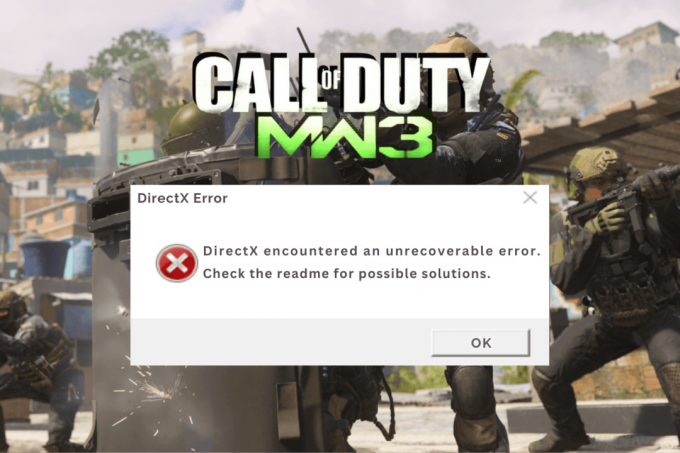
DirectX a rencontré une erreur irrécupérable dans MW3: causes et correctifs
Développé par Microsoft, DirectX est un ensemble d'API qui sert de cadre aux développeurs pour créer des jeux et des applications qui fonctionnent correctement sur les systèmes Windows. Une erreur irrécupérable dans DirectX indique qu'il existe un problème empêchant son initialisation ou son fonctionnement réussi lors du chargement du jeu d'application particulier.
Voici quelques causes courantes pouvant déclencher l’erreur :
- Composants matériels défectueux
- Problèmes de compatibilité
- Pilotes système obsolètes
- Fichiers de jeu corrompus
- Bogues et problèmes logiciels
- Mauvaise connexion Internet
Réponse rapide
Pour résoudre ce problème, mettez à jour les pilotes GPU. Si cela ne résout pas le problème, vérifiez les fichiers du jeu sur votre client Steam respectif Battle.net.
1. Ouvrez le Bataille.net ou Vapeur application.
2. Dans le BIBLIOTHÈQUE, cliquez sur la vignette du jeu et sélectionnez Propriétés (Vapeur) ou Possibilités (Battle.net)
3. Cliquer sur Vérifier l'intégrité des fichiers du jeu… (Vapeur) ou Scanner et réparer (Battle.net)
Conseil: Avant de passer aux solutions, veuillez vérifier si votre PC remplit les conditions Configuration système requise pour Call of Duty: Warzone ici.
Méthode 1: méthodes de dépannage de base
Nous commencerons par quelques solutions de base qui pourraient vous aider à résoudre le problème en un rien de temps.
Méthode 1A: redémarrer le jeu, puis le PC
Parfois, le problème peut être simplement un problème temporaire mineur qui peut facilement être résolu en redémarrant le jeu. Sinon. redémarrez le PC et relancez MW3.
Méthode 1B: dépanner la connectivité Internet
De mauvais problèmes de connectivité Internet pourraient déclencher l’erreur DirectX. Vous devez résoudre le problème et vous assurer que l’appareil est connecté à une source Internet rapide et puissante. Référez-vous à notre guide sur Connexion Internet lente? 10 façons d'accélérer votre Internet !
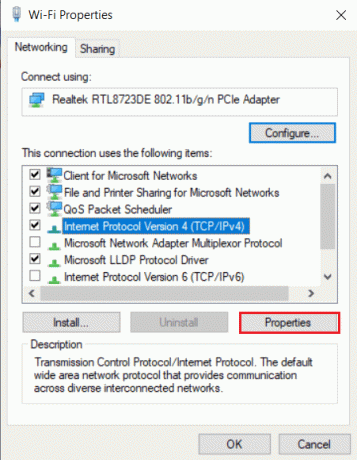
Méthode 1C: supprimer les applications en arrière-plan
Les applications en arrière-plan, même lorsqu'elles ne sont pas utilisées, occupent des ressources système telles que le réseau, le processeur, le GPU et la mémoire. De plus, il est possible que l'un d'entre eux soit en conflit avec le jeu ou l'application client, conduisant ainsi à l'erreur évoquée. Suivez les étapes pour supprimer les applications inutiles en arrière-plan :
1. Ouvrir Gestionnaire des tâches sur votre PC et accédez au Processus languette.
2. Faites un clic droit sur le programme que vous souhaitez fermer et sélectionnez Tâche finale dans le menu contextuel.

3. Répétez les mêmes étapes pour toutes les autres applications et programmes.
Méthode 1D: mettre à jour Windows
Les erreurs DirectX dans les jeux et les applications sont souvent dues à un système d'exploitation Windows obsolète sur le PC. Nous vous suggérons de mettre à jour Windows et de voir si cela vous aide. Suivez notre guide sur Comment télécharger et installer les mises à jour de Windows 11.

Méthode 2: mettre à jour DirectX
Étant donné que DirectX permet d'envoyer des instructions du système d'exploitation aux composants matériels du PC, il est important pour un gameplay fluide dans les jeux modernes. Vous devez donc vous assurer que le PC fonctionne sur la dernière version de DirectX. Bien que la mise à jour de Windows mette automatiquement à jour DirectX, si cela ne résout pas le problème, suivez les étapes de notre guide sur Comment mettre à jour DirectX dans Windows 10 Faire la même chose.

Méthode 3: forcer le jeu à utiliser DirectX 11
DirectX 12 gère facilement les tâches gourmandes en graphiques sous Windows. Cependant, DirectX a rencontré un problème d'erreur irrécupérable dans Modern Warfare 3 sur Windows 11. s'il y a des problèmes de compatibilité avec le matériel, que vous pouvez corriger en forçant le jeu à s'exécuter sur DirectX 11.
Option 1: Sur Steam
Suivez les étapes sur l'application client Steam si vous jouez à MW3 dessus :
1. Lancement Vapeur et dans votre bibliothèque de jeux, faites un clic droit sur Modern Warfare 3 et sélectionnez Propriétés dans le menu contextuel.
2. Déplacer vers le GÉNÉRAL l'onglet et dans l'onglet OPTIONS DE LANCEMENT champ de texte, tapez -d3d11.
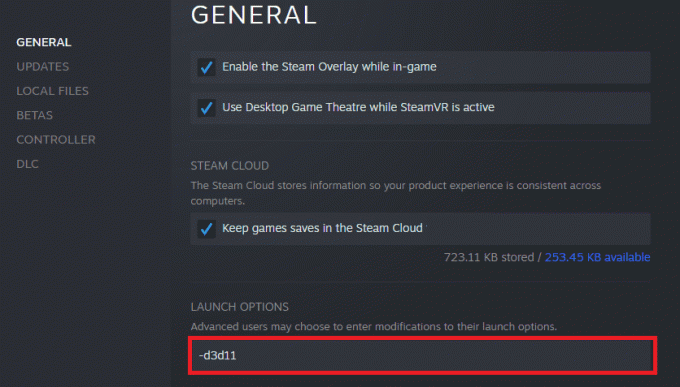
Option 2: sur le lanceur Battle.net
Suivez les étapes sur le lanceur Blizzard Battle.net :
1. Ouvrez le Lanceur Battle.net et sélectionnez le Call of Duty: Guerre moderne 3.
2. Clique sur le icône d'engrenage à côté de la Jouer et sélectionnez Paramètres de jeu dans le menu contextuel.
3. Cochez la case pour Arguments de ligne de commande supplémentaires, taper -d3d11 dans le champ de texte, puis cliquez sur le Fait bouton.
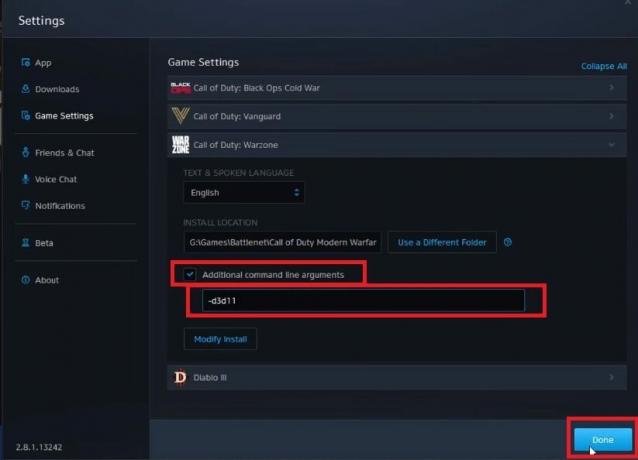
4. Relancez le jeu et voyez si le problème est résolu.
Méthode 4: désactiver les superpositions de jeu
On constate également que les superpositions actives peuvent entrer en conflit avec le jeu et entraîner l'erreur DirectX évoquée. Il est conseillé de désactiver toutes les superpositions actives afin de résoudre le problème et de restaurer le gameplay. Vous pouvez vous référer à notre guide sur Comment désactiver la superposition Steam dans Windows 10 et Comment désactiver la superposition Discord, au cas où vous les auriez actifs sur le PC.
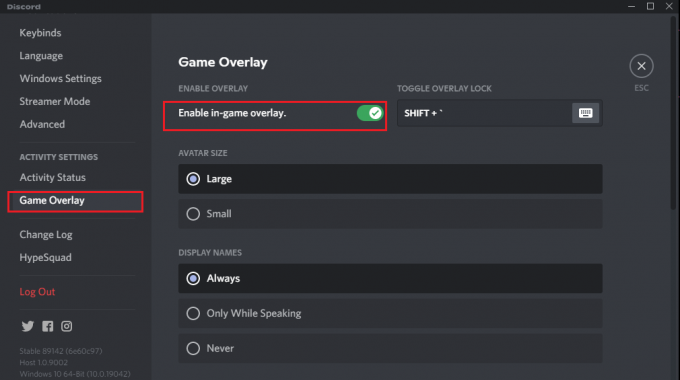
Méthode 5: Réparer les fichiers du jeu
Les fichiers de jeu corrompus, endommagés ou manquants provoquent plusieurs problèmes et de telles invites d'erreur irrécupérables apparaissent à l'écran. Mais le bon côté est que vous pouvez facilement réparer les fichiers depuis le lanceur lui-même. Voici comment procéder :
Option 1: Sur Steam
Vous pouvez vérifier l'intégrité des fichiers du jeu pour réparer le cache corrompu de MW en suivant les étapes ci-dessous :
1. Lancement Vapeur et passer au BIBLIOTHÈQUE languette.
2. Faites un clic droit sur Call of Duty: Guerre moderne 3 et sélectionnez Propriétés dans le menu contextuel.
3. Déplacer vers le FICHIERS LOCAUX onglet et cliquez sur Vérifier l'intégrité des fichiers du jeu… comme indiqué ci-dessous.

Option 2: sur le lanceur Battle.net
Vous avez la possibilité d'analyser et de réparer les fichiers de jeu corrompus sur le lanceur Battle.net. Suis les étapes:
1. Accédez au Call of Duty: Guerre moderne 3 jeu dans le Bataille.net lanceur et cliquez sur le Icône Paramètres (engrenage) A gauche.
2. Cliquer sur Scanner et réparer dans le menu contextuel.

3. Cliquer sur Commencer l'analyse dans la fenêtre contextuelle, attendez la fin de la réparation et vérifiez si cela résout le problème.
Méthode 6: modifier l’échelle d’affichage
De nombreux utilisateurs de la communauté Steam et Battle.net ont déclaré qu'en modifiant simplement les paramètres de mise à l'échelle de l'affichage, ils pourraient résoudre le problème de DirectX rencontré une erreur irrécupérable dans Modern Warfare 3. Voici comment procéder :
1. Ouvrir Paramètres, déplacez-vous vers le Système onglet et cliquez sur Afficher dans le volet de droite.
2. Faites défiler jusqu'à Échelle et disposition section, développez le menu déroulant à côté de Échelle, et réglez-le sur 100%.
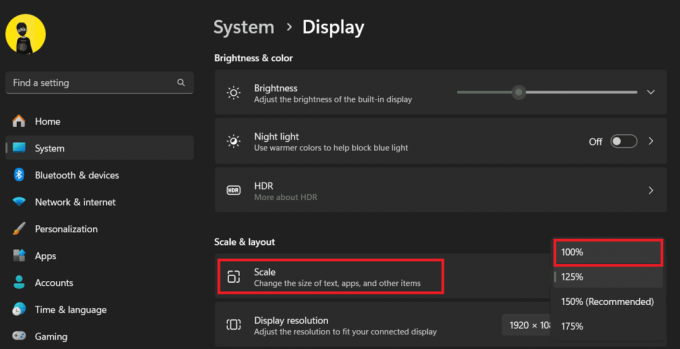
Méthode 7: mettre à jour les pilotes GPU
Les pilotes GPU obsolètes peuvent en réalité causer de nombreux problèmes dans les performances des applications et des jeux gourmands en graphiques. Comme DirectX communique avec la carte GPU du PC, vous devez vous assurer que les pilotes sont à jour. Suivez notre guide sur Comment mettre à jour les pilotes graphiques sous Windows 11.

Méthode 8: réinstaller les pilotes GPU
Si la mise à jour des pilotes n'a pas aidé, essayez de désinstaller et de réinstaller les pilotes d'affichage sur votre PC. Cela peut être efficace en cas de problème majeur. Vous pouvez vous référer à notre guide sur Comment réinstaller le pilote audio sous Windows 11 et suivez les étapes en conséquence pour les pilotes GPU.
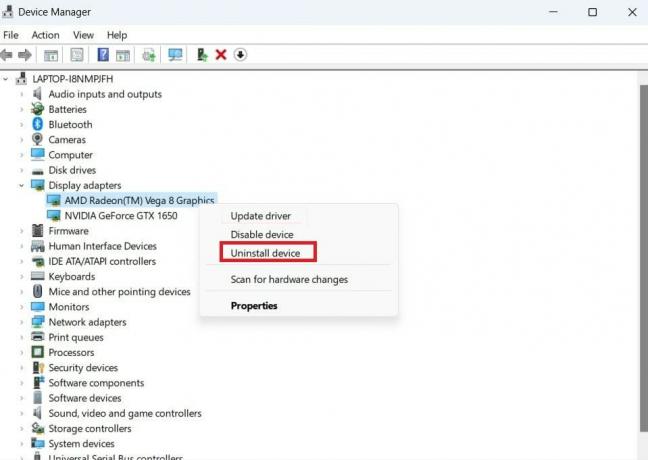
Méthode 9: modifier l’éditeur de registre
Si l'erreur persiste, vous pouvez essayer d'apporter quelques modifications dans l'éditeur de registre pour corriger l'erreur irrécupérable rencontrée par DirectX dans Modern Warfare 3 sous Windows 11. Cependant, vous devez être prudent en procédant ainsi, car des erreurs pourraient affecter d’autres programmes sur le PC. Assurez-vous également de sauvegardez le registre sur votre PC Windows, au cas où vous auriez besoin de le restaurer.
1. appuie sur le Fenêtre + R touchez ensemble sur votre clavier, tapez regedit dans le champ de texte et appuyez sur Entrer.
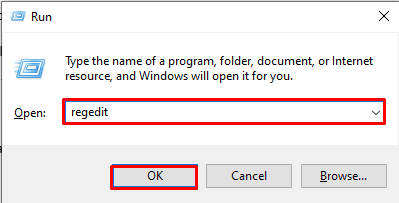
2. Dans l'invite UAC, cliquez sur Oui.
3. Saisissez l'adresse suivante dans la barre d'adresse du Éditeur de registre fenêtre: HKEY_CLASSES_ROOT\PROTOCOLS\Filter\text/xml
4. Faites un clic droit sur le texte/xml dossier dans le menu de la barre latérale gauche et sélectionnez Supprimer.

5. Enfin, quittez l'éditeur de registre et Redémarrage le PC.
Méthode 10: Supprimer le dossier de cache du jeu
Lorsque vous installez et commencez à jouer à un jeu, l'application client crée des fichiers temporaires stockés sur le PC. Cependant, celui-ci peut également devenir corrompu ou endommagé au fil du temps. Vous pouvez supprimer ces dossiers pour résoudre le problème discuté.
Option 1: Pour Steam
1. Faites un clic droit sur le Icône Steam sur le bureau et sélectionnez Lieu de fichier ouvert dans le menu contextuel.
2. Sélectionnez le cache d'application dossier puis cliquez sur le Icône Supprimer au sommet.

3. Redémarrez le Vapeur application client et lancez l'application Call of Duty: Guerre moderne 3 jeu pour voir si l’erreur DirectX est corrigée.
Option 2: Pour Battle.net
Suivez ces étapes pour vider le cache Battlele.net :
1. appuie sur le Windows + R touches ensemble, tapez %Données de programme% dans le champ de texte et appuyez sur Entrer.

2. Sélectionnez le Divertissement Blizzard dossier et cliquez sur le Supprimer icône en haut.
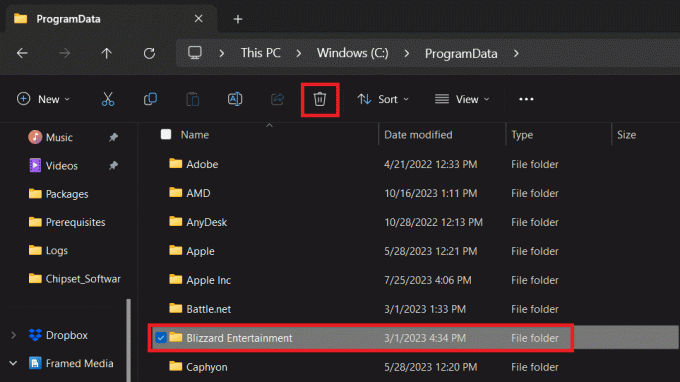
3. Redémarrez le Bataille.net application de lancement et voyez si l'erreur dans MW3 est corrigée.
Nous espérons que notre guide vous a aidé Fix DirectX a rencontré une erreur irrécupérable dans Modern Warfare 3 sous Windows 11. Si vous avez des questions ou des suggestions à nous faire, faites-le nous savoir dans la section commentaires. Restez à l'écoute de Techcult pour plus de guides de dépannage de ce type.
Henry est un rédacteur technique chevronné passionné par le fait de rendre des sujets technologiques complexes accessibles aux lecteurs quotidiens. Avec plus d'une décennie d'expérience dans l'industrie technologique, Henry est devenu une source d'informations fiable pour ses lecteurs.



